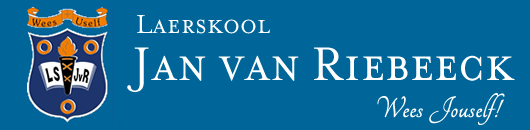V&A:
Hoe sinkroniseer ek die kalenders?
Die maklikste manier om op hoogte te bly van die datums van die skool se aktiwiteite, take en toetse, is om die onderskeie kalenders met jou persoonlike kalender op jou slimfoon, tablet of rekenaar te sinkroniseer.
Leer hier hoe om dit op te stel.
Watter kalender wil jy opstel?
Elke kalender het ‘n unieke skakel.
1. Kies die skoolkalender wat jy eerste wil opstel deur sy skakel te kopieer.
2. Volg dan die instruksies vir jou eie kalender (Google, Apple, Outlook).
3. Herhaal die proses vir addisionele kalenders.
1. Skoolkalender
Kopieer die skakel van die kalender wat jy wil opstel deur hieronder op ‘Kopieer’ te klik.
2. My Kalender
Volg dan die instruksies vir jou eie kalender deur daarop te klik.
(Of laai die instruksies hier af: Instruksies)
Skoolkalender
Graad 4 Take en Toetse
Graad 5 Take en Toetse
Graad 6 Take en Toetse
Graad 7 Take en Toetse
Google Calendar Instruksies
- Kopieer die skakel van die kalender wat jy wil opstel
- Maak nou jou Google kalender op jou rekenaar oop.
- By Other calendars, kliek op “+ Add other calendars“.
- Kliek op “From URL“.
- ‘Paste’ die skakel wat jy vroeër gekopieer het onder “URL of Calendar“.
- Kliek op “Add Calendar“.
Die skool se kalender, JvR Web Kalender, sal nou op jou rekenaar se Google kalender verskyn onder “Other Calendars”.
Nou kan die kalender op jou foon bygevoeg word:
- Maak jou Google Calendar App op jou foon oop.
- Maak die App se menu oop en kies “Settings“.
- Kies “Show more“.
- Kies “JvR Web Kalender“.
- Skakel “Sync” aan.
Apple Instruksies
- Kopieer die skakel van die kalender wat jy wil opstel
- Maak jou iPhone / iPad se Settings app oop.
- Kies Accounts & Passwords of Mail, Contacts, Calendars, afhangende van die model.
- Kies Add Account.
- Kies Other.
- Kies Add Subscribed Calendar.
- ‘Paste’ die gekopieerde skakel in die Server dataveld.
- Kies Next.
- Kies Save.
Microsoft Outlook Instruksies
- Kopieer die skakel van die kalender wat jy wil opstel
- Maak jou Outlook Kalender oop.
- Kies die Home tab.
- Kies Open Calendar.
- Kies From Internet.
- ‘Paste’ die gekopieerde skakel in die Enter the location of the internet calendar dataveld.
- Kies OK.
- Kies Yes.